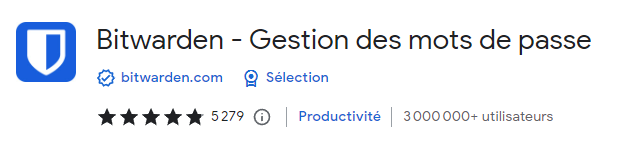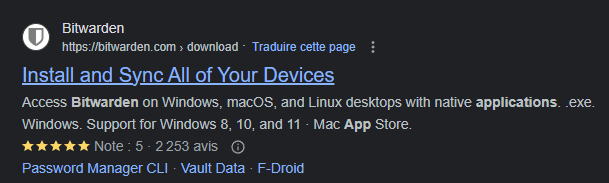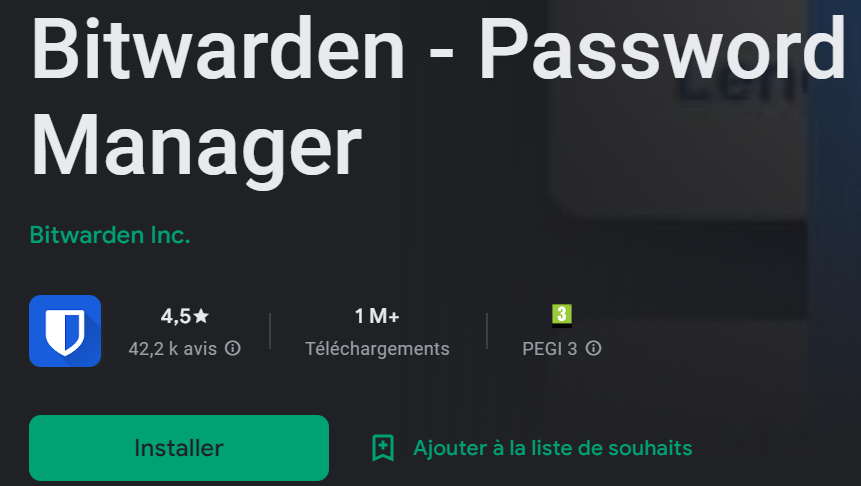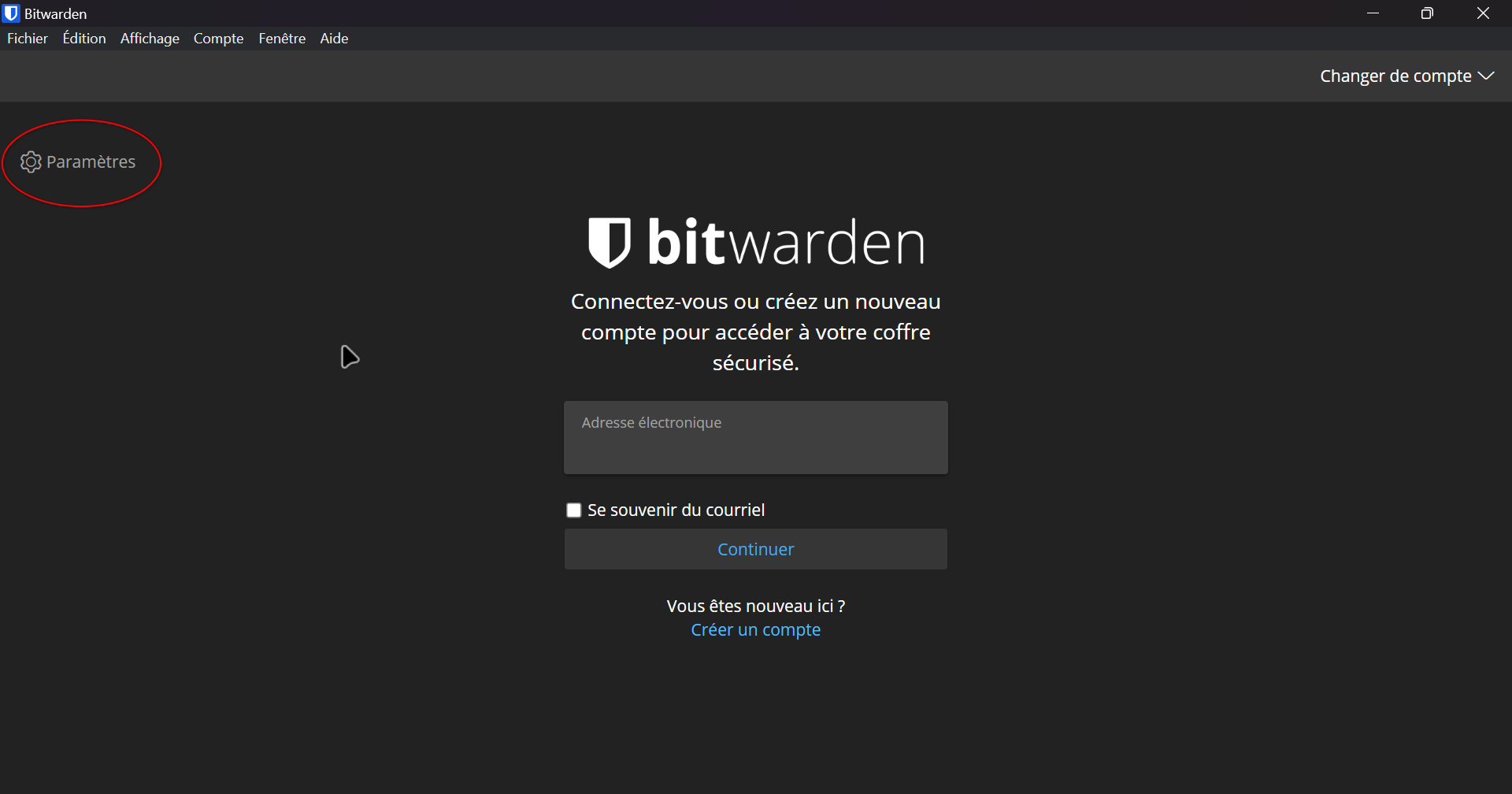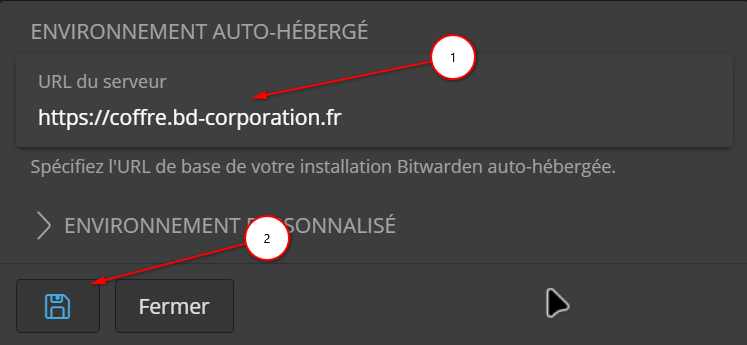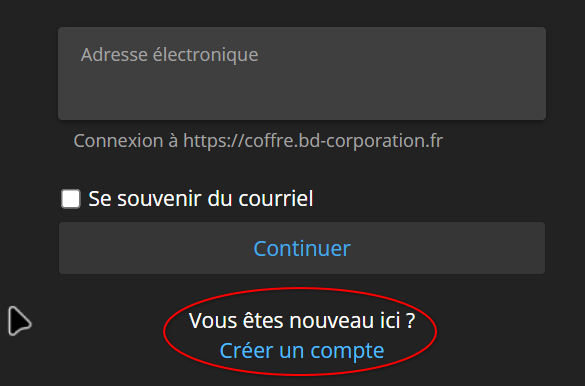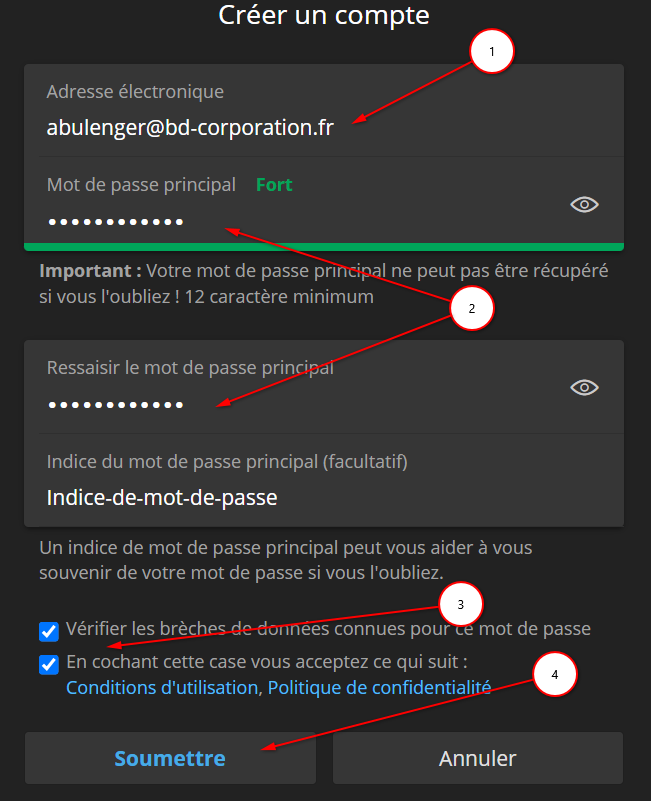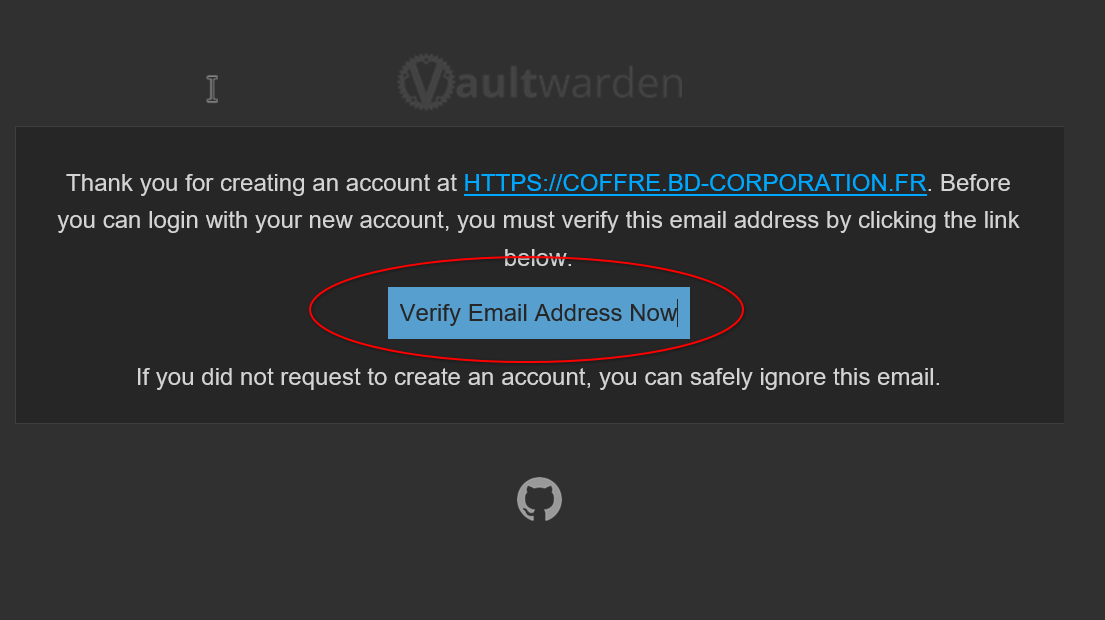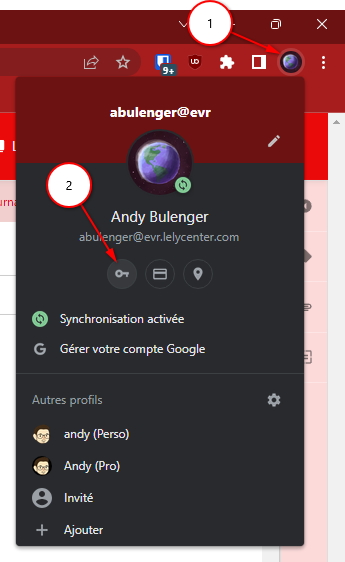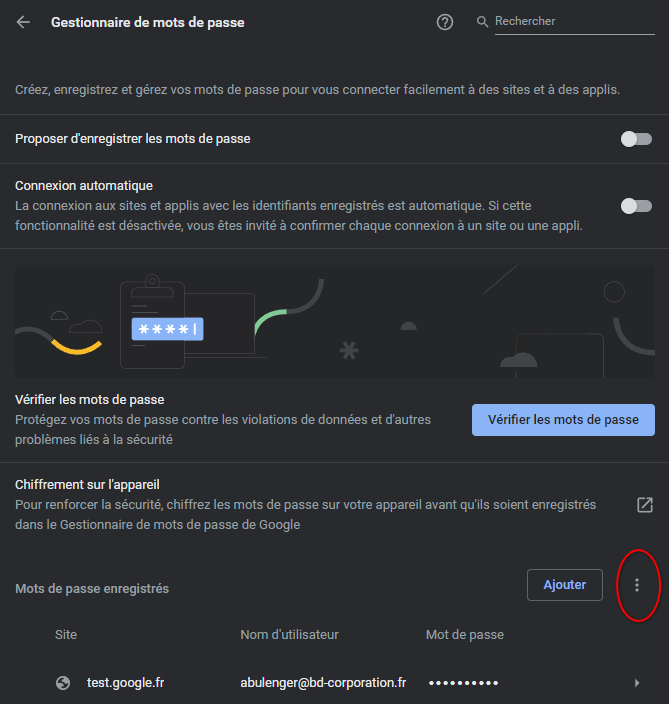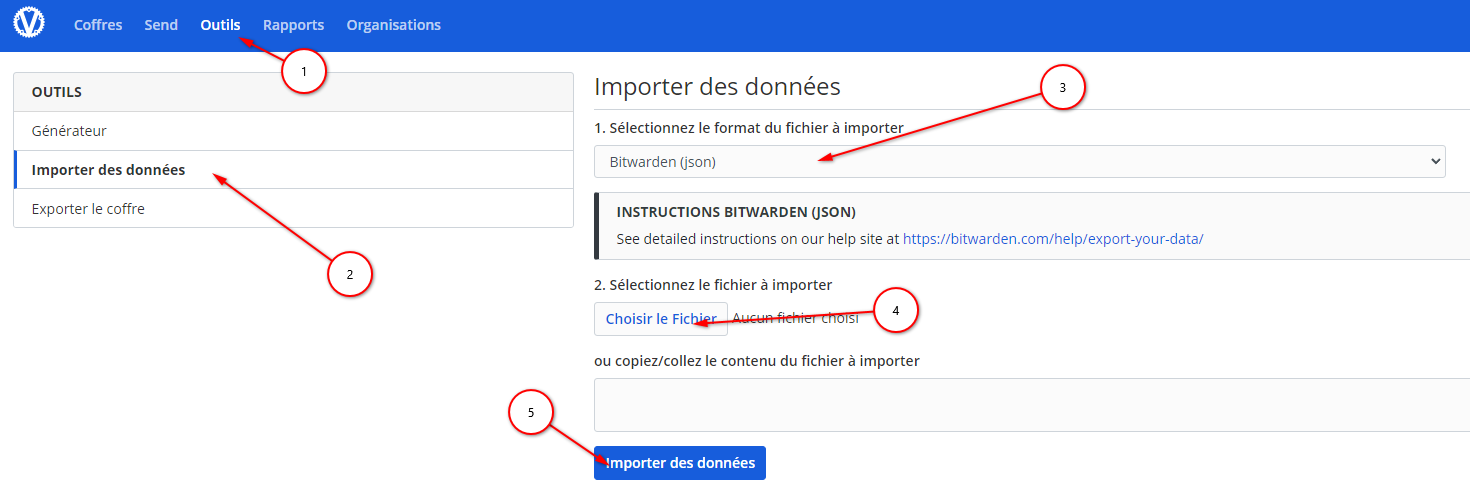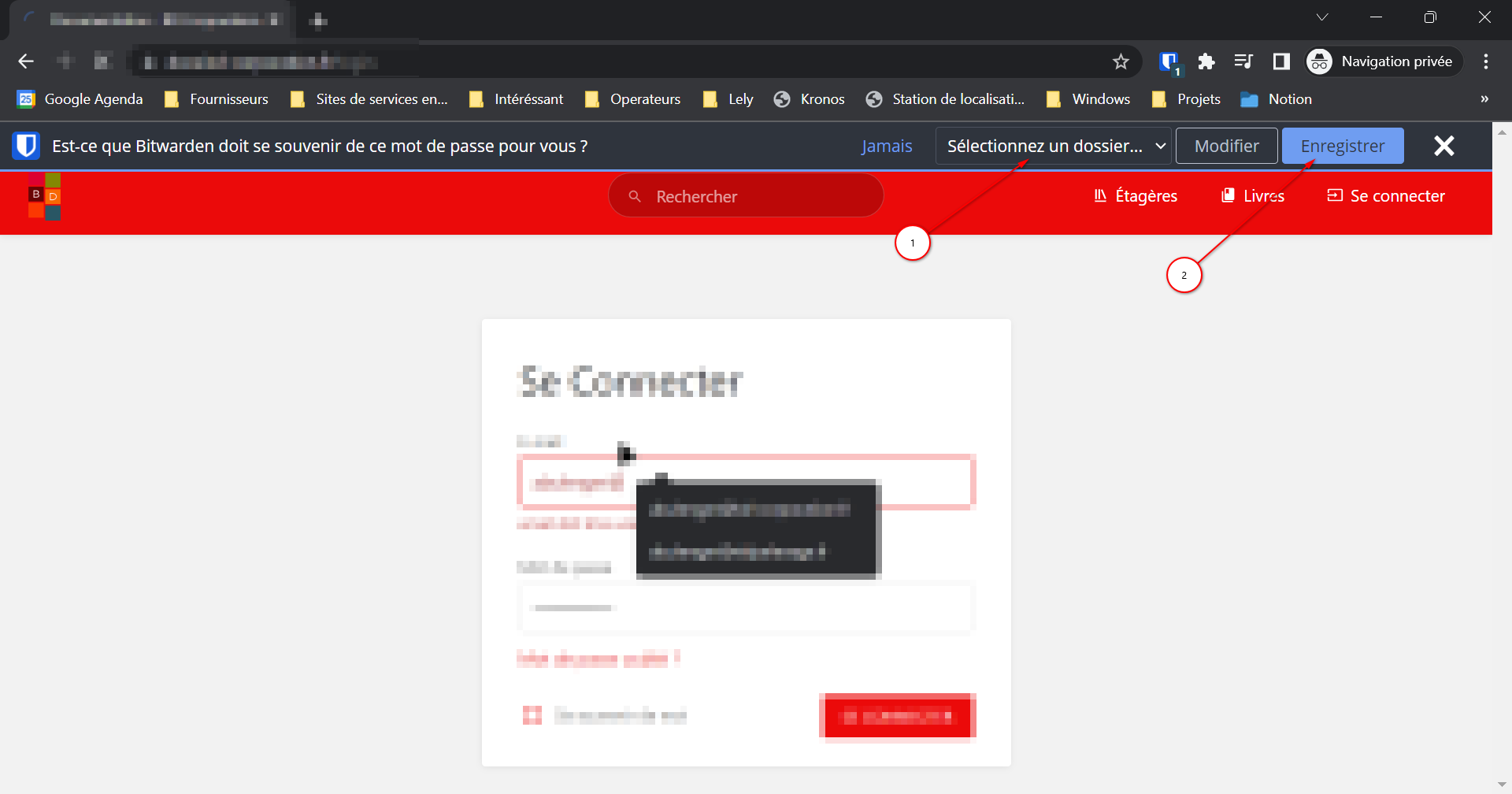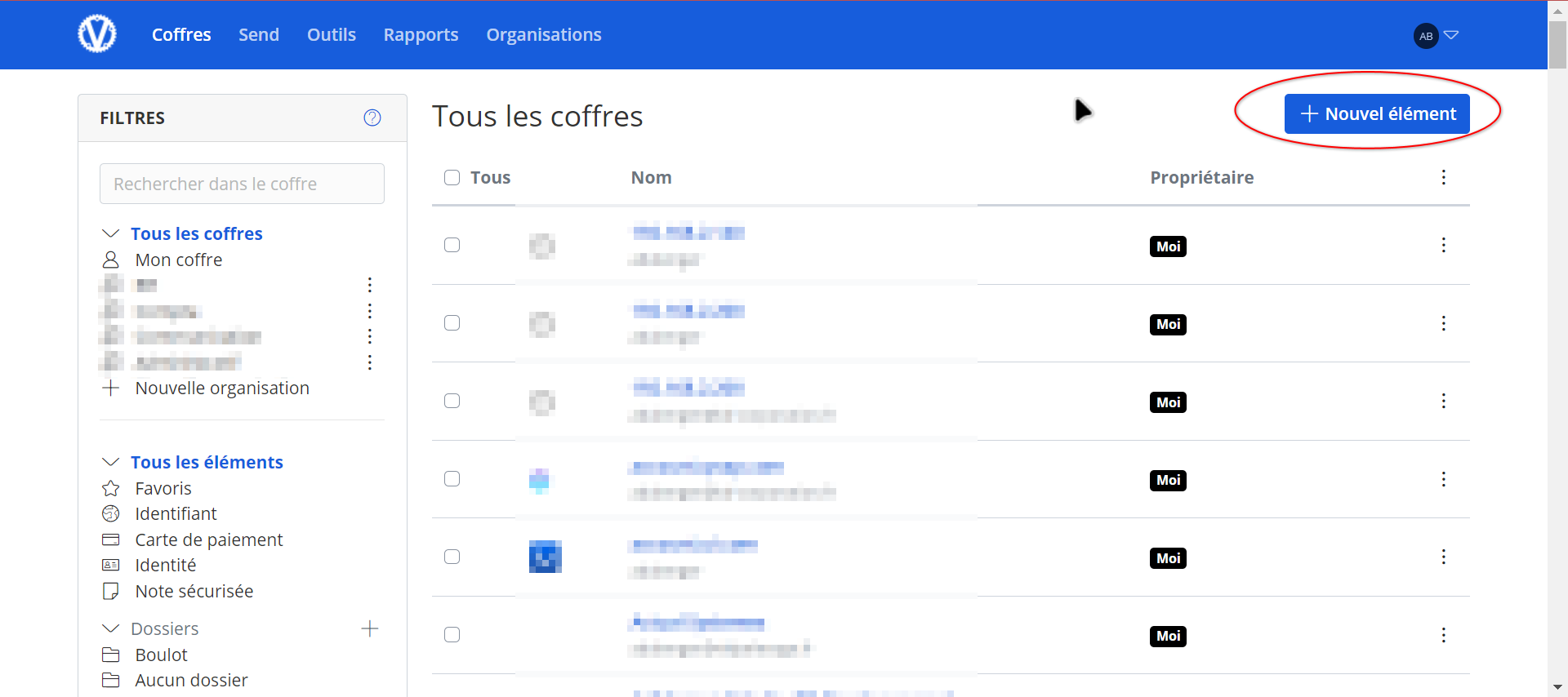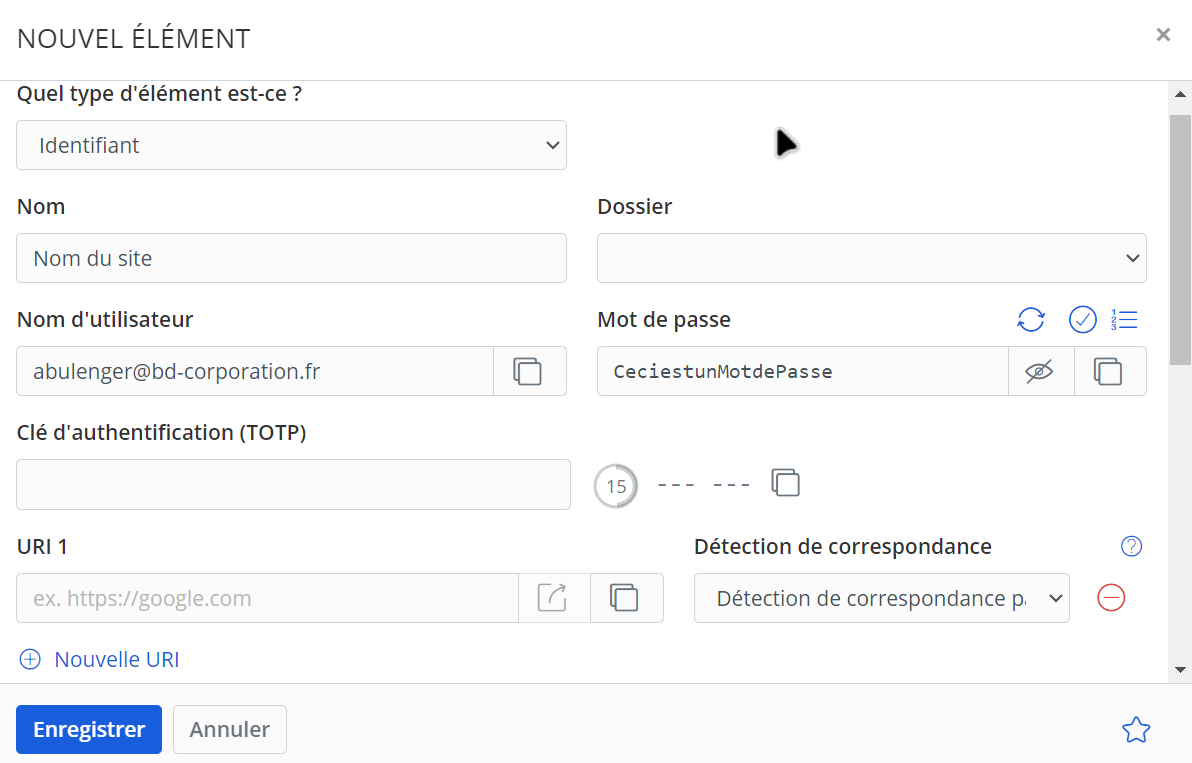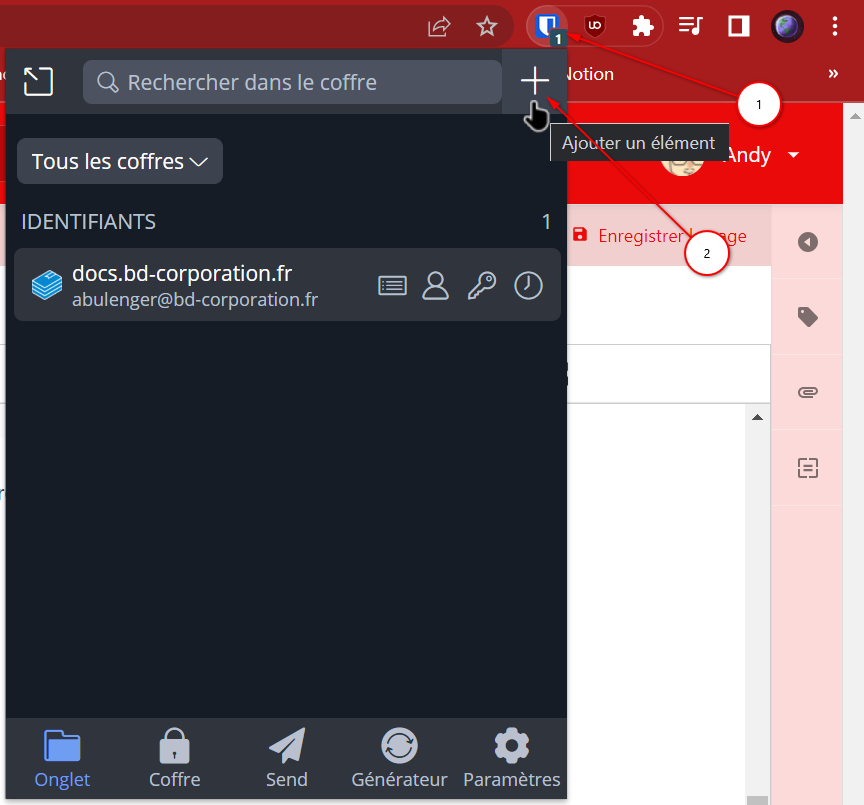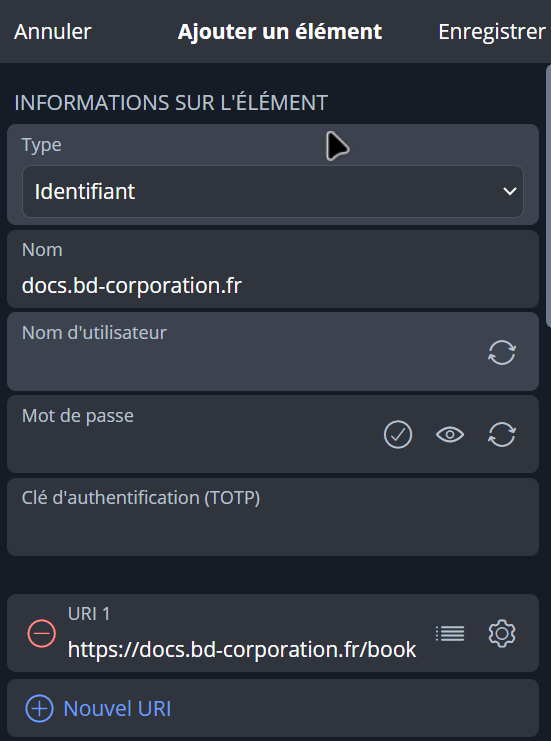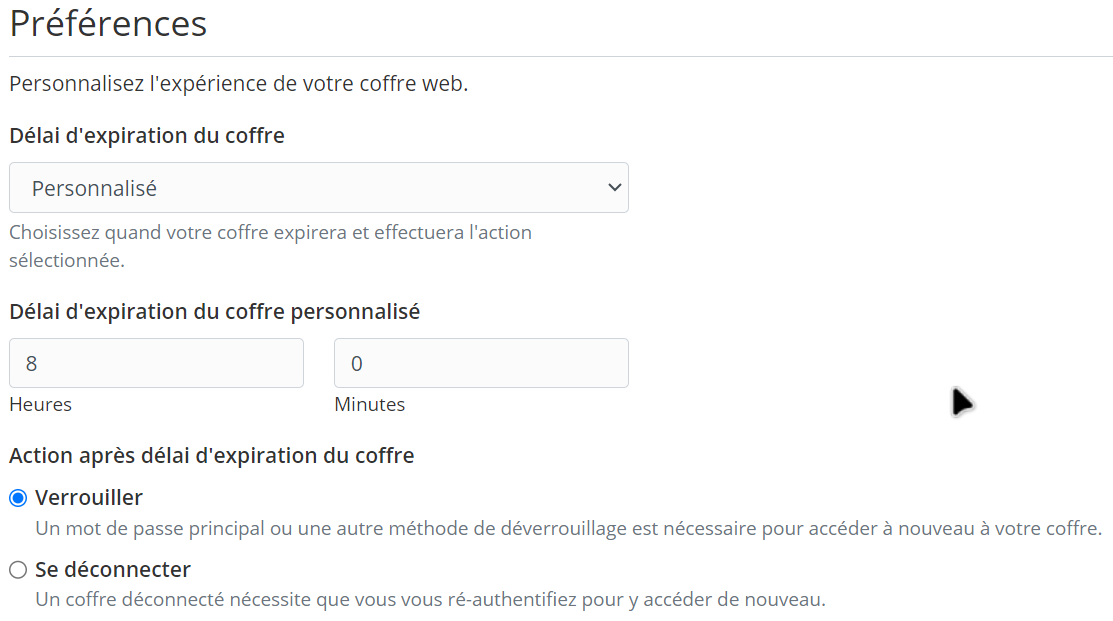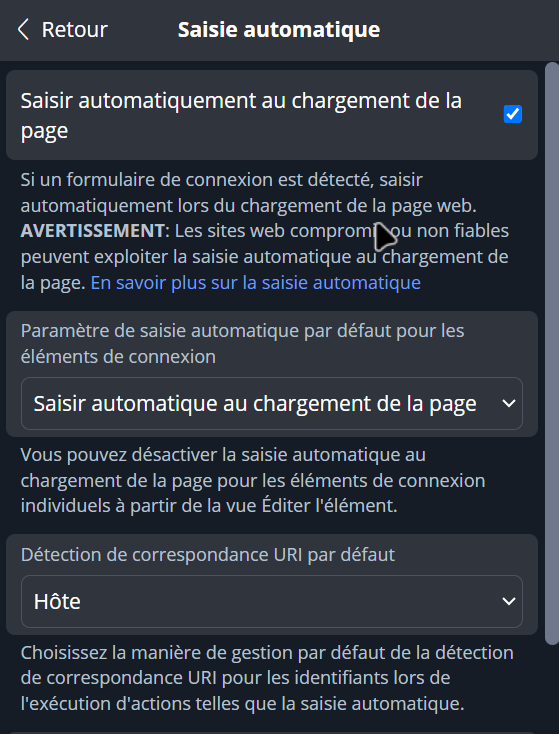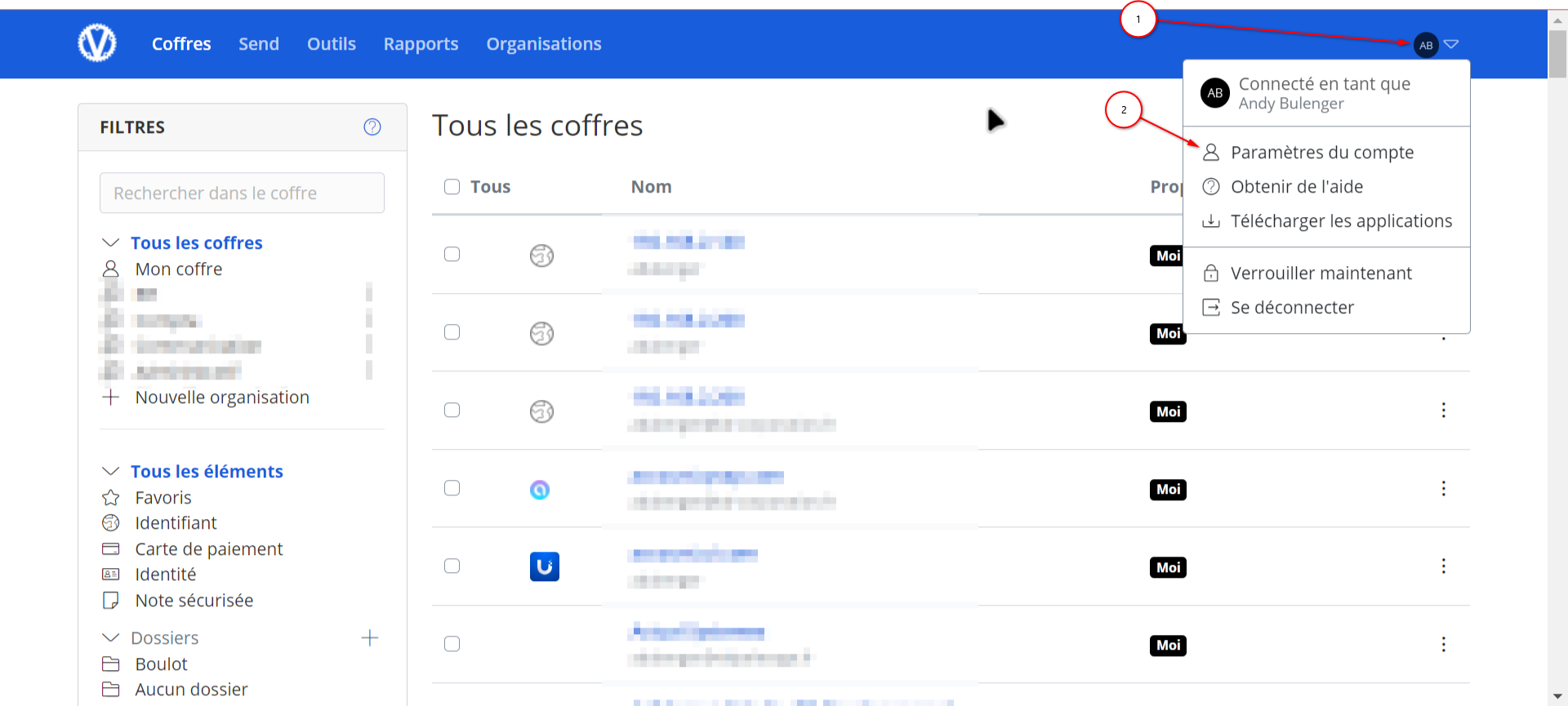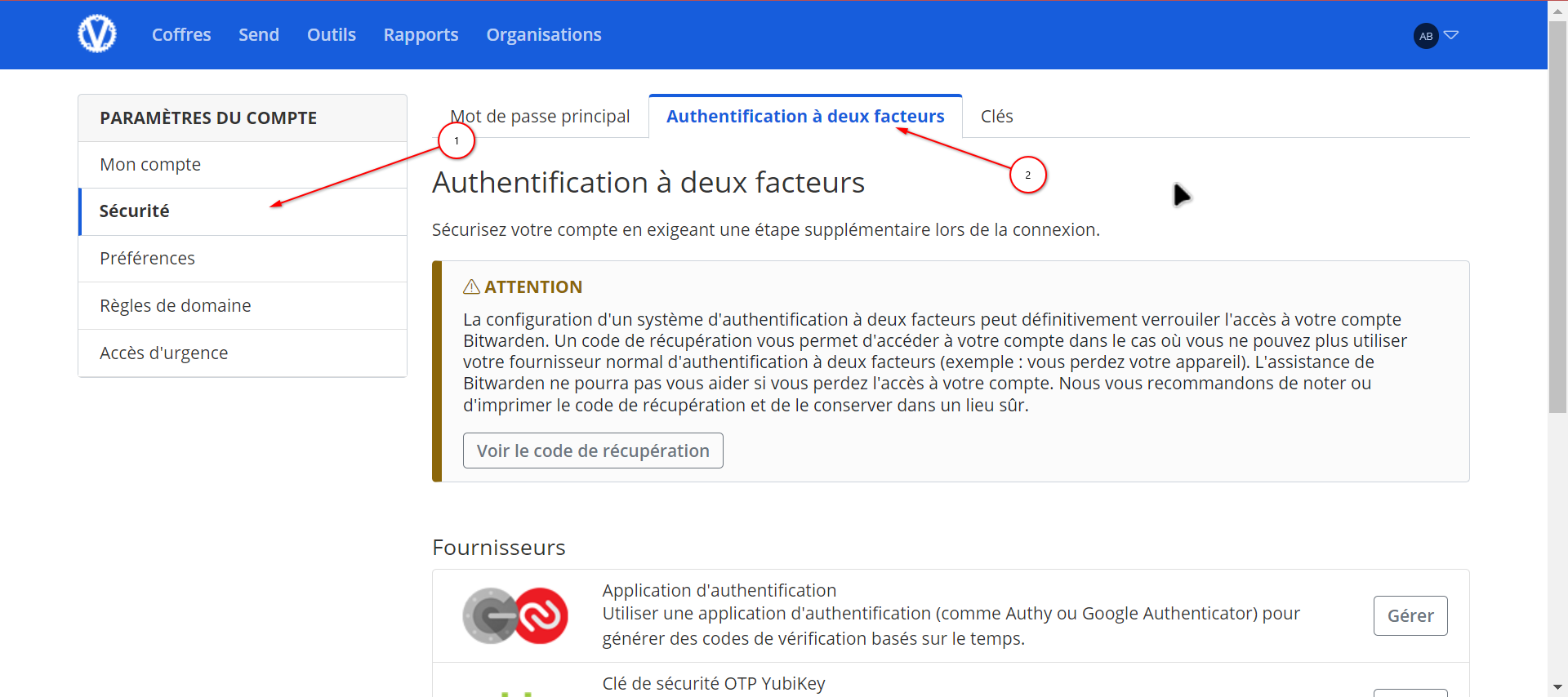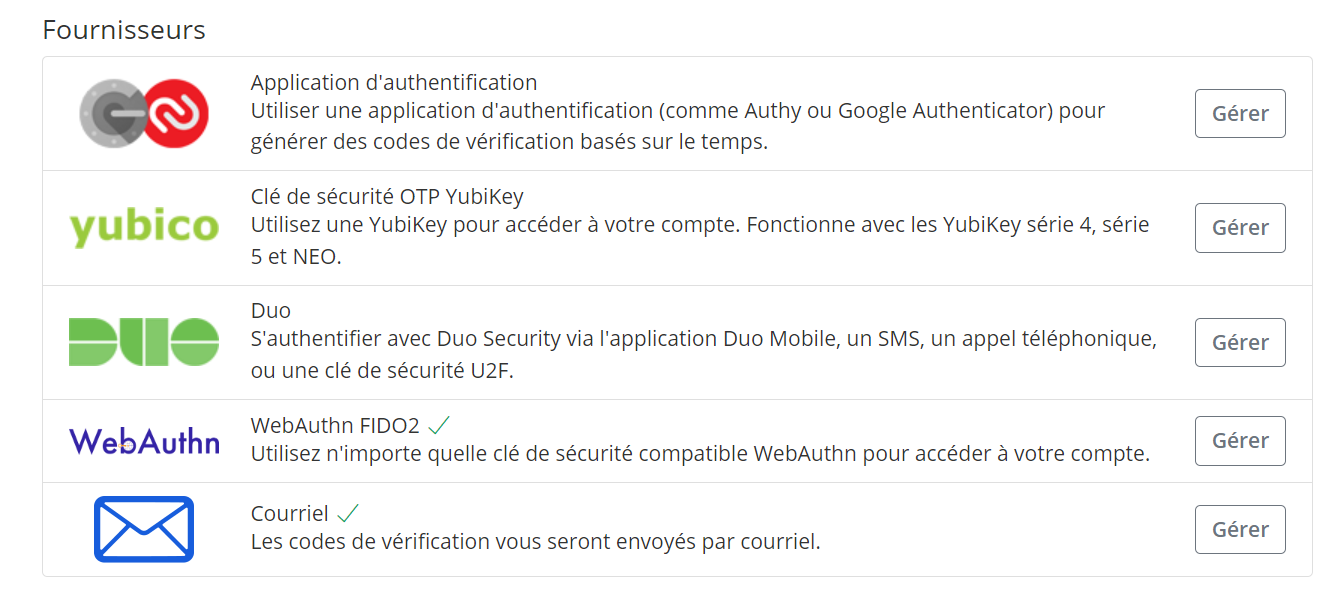Gestionnaire de mots de passe
Connexion - Site Web
Se rendre sur https://coffre.bd-corporation.fr
Puis se connecter ou créer un compte
Installation - Navigateur Google Chrome
- Aller sur l'adresse suivante : Bitwarden - Chrome Web Store (ou sur google tapper "extension chrome bitwarden")
- Cliquer sur "Ajouter à Chrome"
- Passez à l'étape "mode d'emploi"
Installation - Application Ordinateur
- Aller sur l'adresse suivante, le téléchargement se lance directement : Bitwarden - Application Windows (ou sur google tapper "télécharger application bitwarden")
- Ouvrir le fichier téléchargé et suivre les étapes de l'installation. Si le PC est sur AD sans les droits Admins, alors demander au service info de procéder à l'installation
- Passez à l'étape "mode d'emploi"
Installation - Application Téléphone
Dans le Play store, chercher et installer "Bitwarden" (également disponible sur l'app store) :
Une fois installée, passez à l'étape "Mode d'emploi"
Installation / Se connecter
Que ce soit sur téléphone, sur PC ou sur le navigateur directement, lors du premier lancement de l'application il faut se connecter au serveur mis en place spécialement pour l'entreprise :
Dans "URL du serveur" remplissez l'adresse suivante : https://coffre.bd-corporation.fr
Créez maintenant votre compte en utilisant votre adresse mail professionelleprofessionnelle (fonctionne uniquement avec les adresses @ekipelevage, @evr.lelycenter.com, @bd-corporation.fr et @bd-developpement.com)
Il faut ensuite valider votre adresse mail grâce à un mail qui vient de vous être envoyé :
Une fois le compte validé, vous pouvez vous connecter sur n'importe quel support ou vous avez installés l'application.
Importer les mots de passe chrome
Il suffit ensuite d'importer le fichier que nous venons de générer pour récupérer tous les mots de passe.
Pensez une fois l'import fini de supprimer le fichier de tous les mots de passe, afin d'éviter toute fuite de donnée
Ajouter un mot de passe dans le coffre
Il y à deux façons d'ajouter un mot de passe :
1) De manière automatique
Lors de la connexion sur un site, une fois le formulaire et la page remplie quand vous vous connectez vous avez une notification qui apparais en haut de l'écran :
2.1) Manuellement - via le coffre
Remplissez les infos demandées (tout n'est pas nécessaire) et cliquez sur "Enregistrer"
2.2) Manuellement - via l'extension navigateur
Cliquez sur l'icone de l'extension puis sur le bouton + en haut à droite :
Remplissez le formulaire (tous les éléments ne sont pas nécessaires) et cliquez sur "Enregistrer"
L'adresse du site web se remplit automatiquement suivant ce qu'il y a de renseigné dans la barre d'adresse
Configuration Divers
Durée de verrouillage du coffre fort
Dans votre compte (paramètres du compte en haut a droite) puis dans "préférences" ajustez les paramètres en fonction de vos besoins (pour ma part, laisser le coffre ouvert pendant 8H puisque je verrouille mon poste dès que je le quitte) :
Remplir les mots de passe au chargement de la page
Il est possible de remplir les formulaires de connexion automatiquement au chargement de la page demandée, afin de ne pas avoir à cliquer ou saisir les identifiants manuellement. Pour se faire :
Sur l'extension chrome ou l'application windowsWindows allez dans "Paramètres" -> "Saisie Automatique" -> cochez la première case :
Sécuriser son compte - ajouter "2FA"
Il est important de noter qu'actuellement toute personne qui trouve votre adresse mail et votre mot de passe peut avoir accès a toutes vos informations. Pour contrer cela, il est important de mettre en place une ou deux méthode de sécurité supplémentaire.
Pour cela, dans votre coffre il faut aller dans les paramètres de votre profil, puis dans l'onglet sécurité :
Choisissez ensuite une ou plusieurs façons de sécuriser votre compte parmi la liste suivante (je vous conseille de mettre au minimum le "courriel") :
Une fois les étapes suivies votre compte est désormais plus sécurisé!
Partager mot de passe - Partage long terme
Partager mot de passe - Utilisation Unique